Craving Explorer
Instagramの動画・音声をダウンロードする方法
Instagramは、ニュース速報やエンタメ情報、スポーツや政治などのあらゆるジャンルをリアルタイムでフォロー・投稿できるプラットフォームです。本記事では、Instagramの動画・音声をCraving Explorerを使ってダウンロードする方法を紹介します。
Instagramの動画・音声をダウンロードするにはCraving Explorerが便利
Instagramの動画・音声をダウンロードするにはCraving Explorerが便利です。
Craving Explorerは、動画や音声を簡単にダウンロードできるブラウザーです。EdgeやChromeのような通常のブラウジング機能に加えて、YouTubeやニコニコ動画などの主要な動画・音声プラットフォーム上にあるコンテンツをダウンロードし、自分のPCに保存する機能がついています。
Instagramの動画・音声をダウンロードする手順
Craving ExplorerでInstagramの動画・音声をダウンロードするには、まず、Craving Explorerを起動し、Instagramのサイトにアクセスします。Instagramの場合、タイムラインページとアカウントホームページ、個別動画ページでダウンロードできます。
タイムラインページでダウンロードする場合
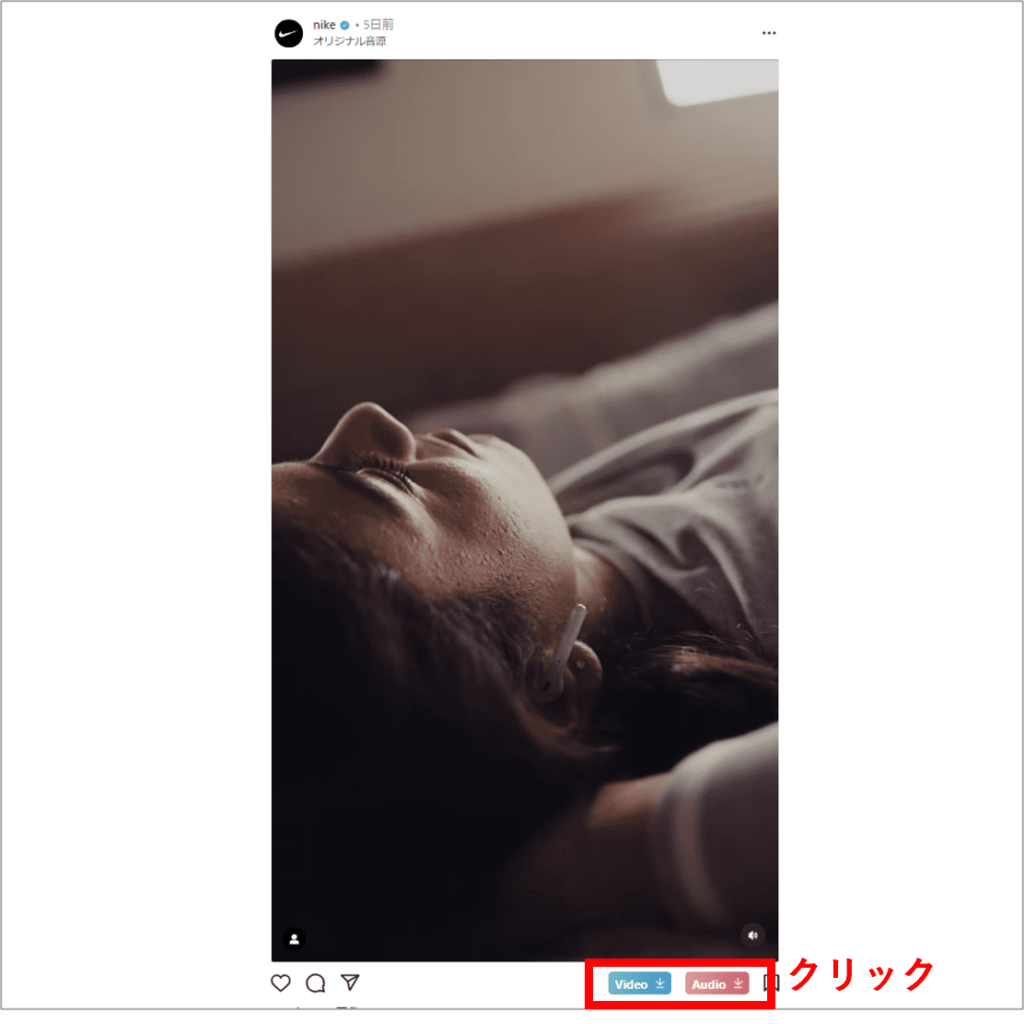
各動画付近に表示されているボタンをクリックすると、ダウンロードが開始されます。
動画のダウンロードであれば[Video]、音声のダウンロードであれば[Audio]を押します。
アカウントホームページでダウンロードする場合
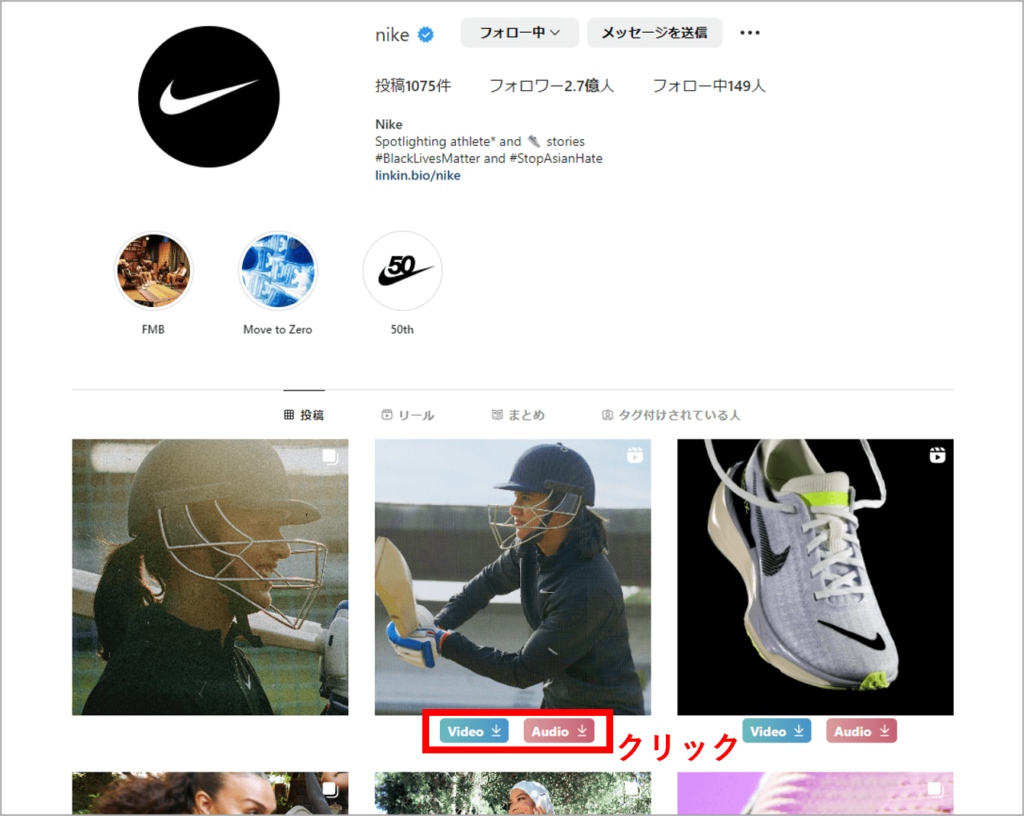
こちらも同様に、動画付近に表示されている[Video][Audio]ボタンをクリックすると、ダウンロードが開始されます。コンテンツが静止画像の場合、ボタンは出てきません。
個別動画ページでダウンロードする場合
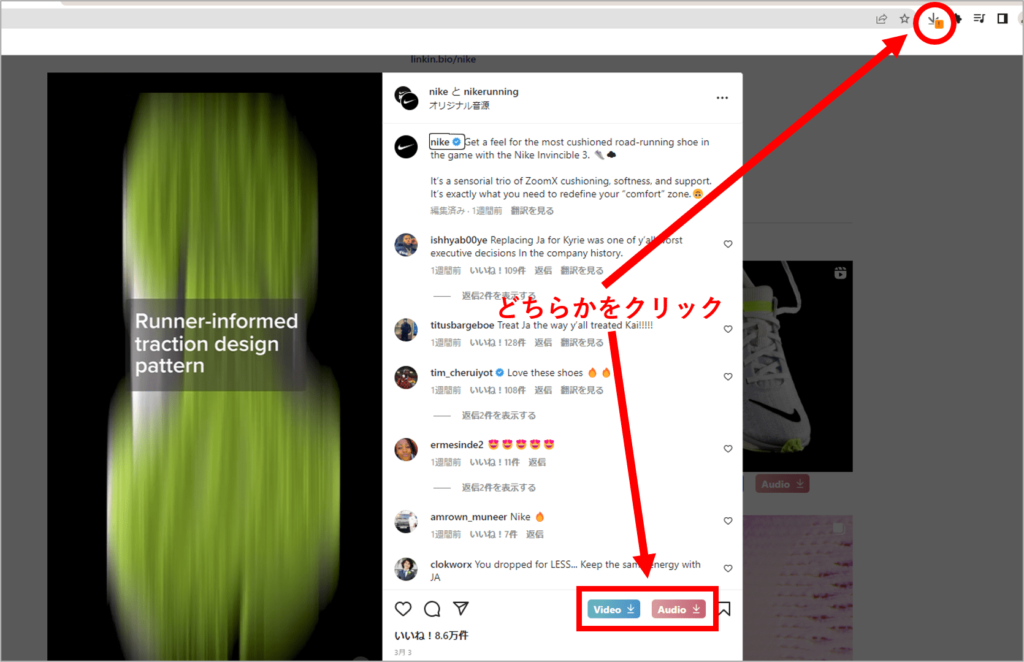
こちらも同様に、動画付近に表示されているボタンをクリックすると、ダウンロードが開始されます。
また、こちらの場合、右上の[↓]ボタンからもダウンロードできます。クリックすると以下の様に表示され、ここから解像度を選択してダウンロードできます。
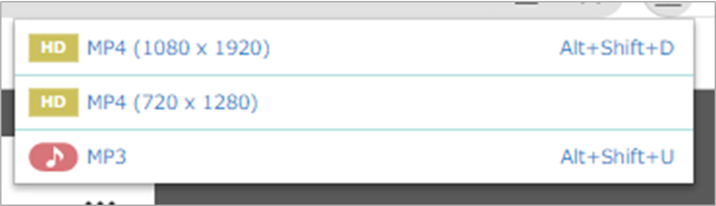
Craving Explorerのダウンロード・インストール方法
Craving Explorerを使うには、まずインストーラーをダウンロードし、PCにインストールする必要があります。以下で、簡単な流れを説明します。
1.Craving Explorerのインストーラーをダウンロード

まずはCraving Explorerの公式サイトにアクセスし、ページ内の[ダウンロード]ボタンをクリックして、インストーラーをダウンロードします。
2.インストーラーを起動し、[同意する]を選択→[次へ]をクリック

ダウンロードしたインストーラーを起動すると、上記の画面が表示されます。ソフトウェア利用規約を読んで、問題がなければ[同意する]の項目を選択し、[次へ]をクリックして画面を先に進め、[インストール]ボタンをクリックすると、インストールが実行されます。
なお、詳細なインストール手順については、「Craving Explorerのダウンロード方法とインストール手順」の記事をご覧ください。
ダウンロードする際の注意事項
・著作権侵害をしない
YouTubeなどのサイトで違法にアップロードされた動画をダウンロードすることは、著作権法違反に当たりますので、Craving Explorerで動画や音声をダウンロードする際には十分ご注意ください。
・ライブ配信など、ダウンロードに対応していない動画・音声もある
Craving Explorerでは、ライブ配信形式のコンテンツなど[Video][Audio]ボタンがあってもダウンロードできないコンテンツもありますので、ご了承ください。
・ダウンロードできない場合は
動画や音声がダウンロードできない場合は、非対応のコンテンツでないか、ご確認ください。なお、ダウンロードできない場合の詳細な対処方法については、「Craving Explorerで動画がダウンロードできないときの対処法」の記事をご参照ください。
まとめ
本記事では、Craving ExplorerでInstagramの動画・音声をダウンロードする手順についてご紹介しました。Craving Explorerを利用することで、Instagramの動画・音声を簡単にダウンロードできます。
また、Craving Explorerでは他にもYouTubeやニコニコ動画などの動画・音声コンテンツもダウンロード可能となっております。対応サイトなどについては「 Craving Explorerの使い方、動画ダウンロードの方法」の記事もご参照ください。



